Hvis du er noe som meg, planlegger du i utgangspunktet livet ditt rundt favorittlagene dine (Go Bulls!). Mens jeg generelt prøver å huske hvilke netter teamet mitt spiller, er det noen ganger ikke mulig - spesielt i en liga som NBA hvor det er 82 vanlige sesongspill. Heldigvis er det en super enkel måte å legge til favorittlagsplanene dine i Google Kalender, slik at du aldri savner et spill.

Ok, så det er sagt, det første du må gjøre, er å hoppe over til Google Kalender-webappen, og sørg for at du er logget på Google-kontoen du vil legge til tidsplanen for
Derfra klikker du på den lille pilen til høyre for delen "Andre kalendere", som du finner i den venstre kolonnen.
I den nedtrekksmenyen, velg "Bla gjennom interessante kalendere."
Dette åpner en meny med alle slags nye ting, inkludert en rekke forskjellige religiøse og kulturelle ferier. Fanen vi leter etter er imidlertid rett til "Holidays" -fanen til høyre: "Sport". Klikk her.
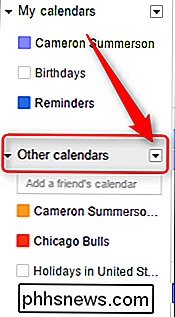
Her kan du velge blant alle de mest populære sportene: baseball, basketball, cricket, (Amerikansk) fotball, hockey, rugby og fotball. Jeg skal bruke basketball for denne opplæringen, men trinnene vil være de samme for hver sport.
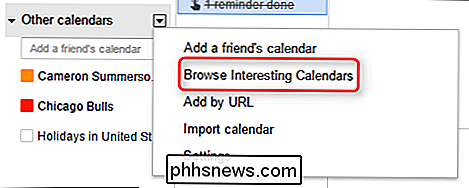
Når du har klikket på sporten, vil du bli presentert med ligaalternativer. For eksempel viser basketballalternativet alt fra NBA og WNBA til FIBA, NBA D-League, NCAA og mer. Jeg går med NBA her, men igjen kan du velge ditt eget gift.
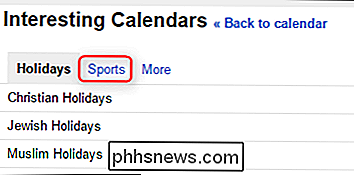
På neste skjerm kan du velge lag eller lag ved å klikke på "Abonner" -knappen ved siden av lagnavnet. For fremtidig referanse er dette også her du kan abonnere fra disse lagene, hvis du velger å slutte å se dem.
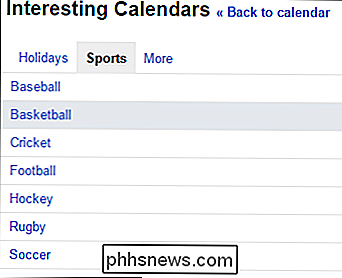
Når du har valgt alle lagene dine, kan du bare hoppe tilbake til kalenderen ved å klikke på "Tilbake til kalenderen "Lenke øverst på siden.
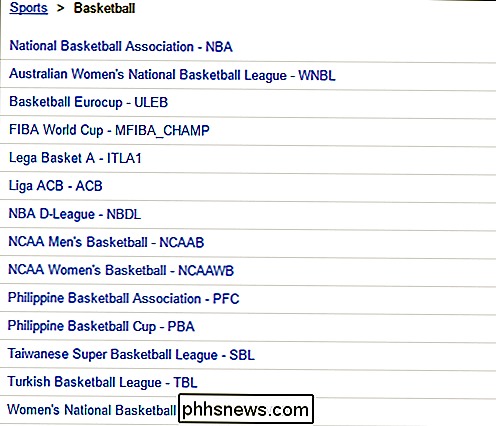
Du kan også bytte hver lagkalender uten å faktisk si opp til dem. Bare klikk den fargede boksen til venstre for lagnavnet i avsnittene" Andre kalendere ". Dette er også hvor du kan tilpasse fargen som er tilknyttet laget, bare i tilfelle Google får det galt. Teamkalendere skal synkroniseres på alle mobilenheter på dette tidspunktet, og på samme måte som på skrivebordet kan du kontrollere hvilke som er synlige i favorittkalenderen din (uten å måtte abonnere).

Nå er det enda enklere å la dine sportsbesettelser kontrollere livet ditt! Yay for bekvemmelighet!
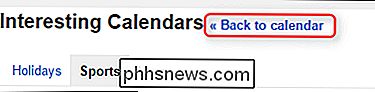

Hva skjer i "Upgrade Upgrades" i Windows 10?
Windows 10-systemet kan ha et "Utskriftsoppgraderinger" -alternativ for Windows Update. Dette alternativet forsinker funksjonen oppgraderinger i flere måneder, mens du tillater sikkerhetsoppdateringer gjennom. Aktiverer dette alternativet setter Windows 10-PCen din på "Aktuell gren for virksomheten." Den er beregnet for bedriftsbrukere som vil vente litt lenger før de får nye funksjoner på deres PCer.
Når jeg bare ser en svart piksel på en blå bakgrunn, er det fast eller død?
Å Ha en enkelt svart piksel som blinker på deg når du ser på visse bakgrunnsfarger, kan være litt frustrerende og forvirrende samtidig. Er det bare fast eller er det død? Dagens SuperUser Q & A-post har svaret på en nysgjerrig leser spørsmålet. Dagens Spørsmål & Svar-sesjon kommer til oss med høflighet av SuperUser-en underavdeling av Stack Exchange, en fellesskapsdrevet gruppe av Q & A-nettsteder.



